win10系统无线网络连接的恢复方法
- 更新日期:2019-06-21 人气:专注于win10系统官网 来源:http://www.vf28.com
win10系统电脑使用过程中有不少朋友表示遇到过win10系统无线网络连接的状况,当出现win10系统无线网络连接的状况时,你不懂怎样解决win10系统无线网络连接问题的话,那也没有关系,我们按照1.打开开始菜单——在右下角空白处鼠标单击右键——属性——自定义,在“运行命令”前面打勾——确定。 2点击运行——cmd这样的方式进行电脑操作,就可以将win10系统无线网络连接的状况处理解决。这一次教程中,小编会把具体的详细的步骤告诉大家:
win10笔记本电脑(或者有无线网卡的电脑)
1.打开开始菜单——在右下角空白处鼠标单击右键——属性——自定义,在“运行命令”前面打勾——确定。

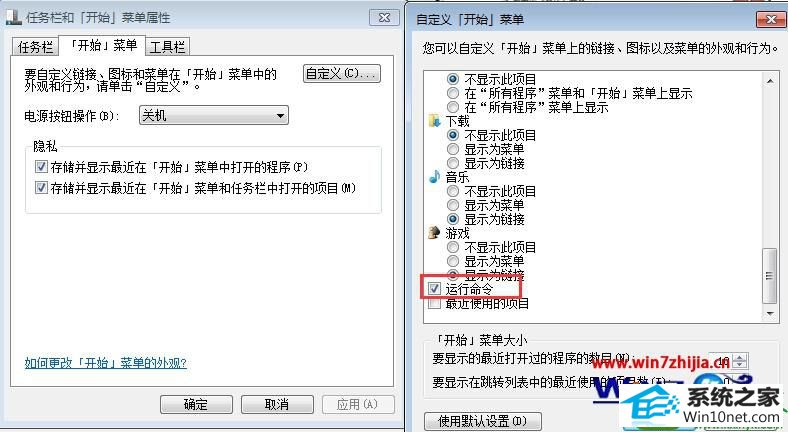
2点击运行——cmd

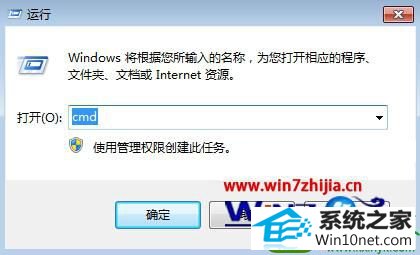
打开控制面板——网络和internet——查看网络状态和任务——更改网络适配器
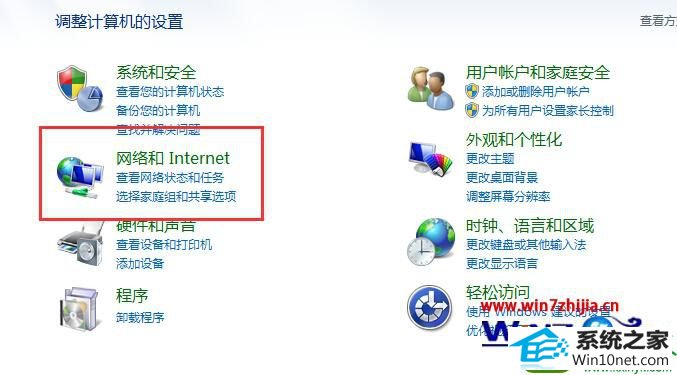
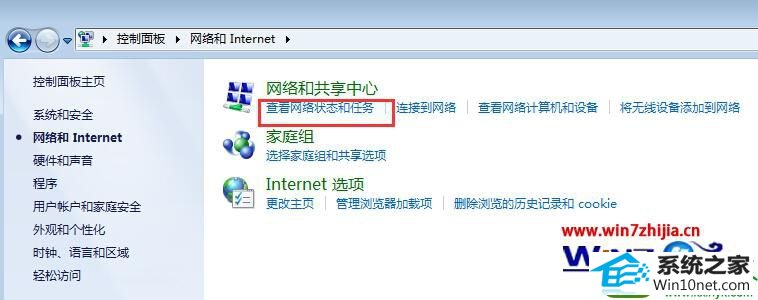

在cmd命令窗口中输入
netsh wlan set hostednetwork mode=allow ssid=帐号(要打英文或数字) key=密码(要打英文或数字),可以鼠标单击右键粘贴,按回车键,等一会儿就会出现个无线网络2了。
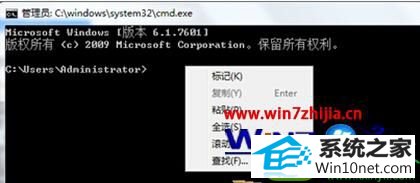
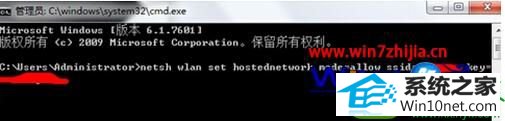
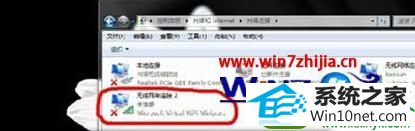
继续在cmd命令窗口中输入netsh wlan start hostednetwork;
使用手机搜索无线设备,找到自己开启的无线网络账户,连接进去,就可以使用无线网络上网了。
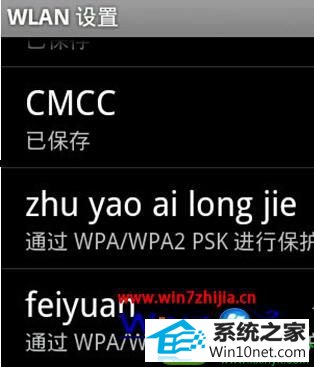
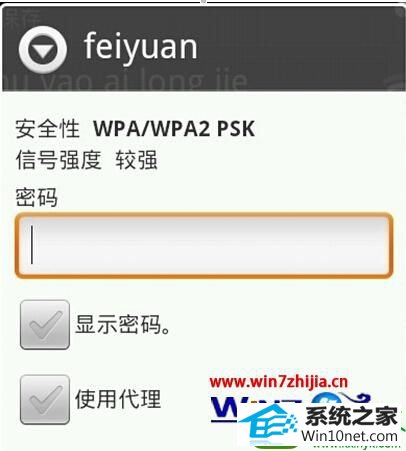
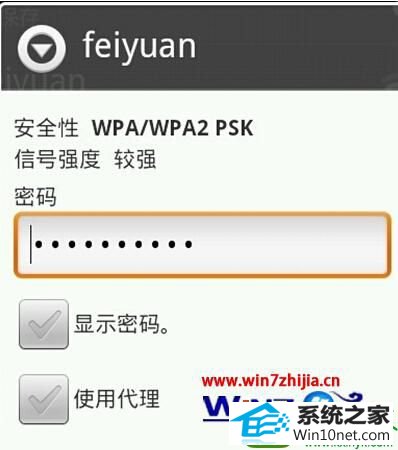
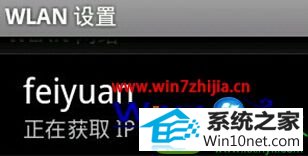
命令参考
netsh wlan set hostednetwork mode=allow ssid=帐号(要打英文或数字) key=密码(要打英文或数字) 【创建无线账户】
netsh wlan start hostednetwork 【开启无线网络】
netsh wlan stop hostednetwork【停止无线网络】
相关系统
-
 新萝卜家园Windows xp 精致装机版 2020.08通过数台不同硬件型号计算机测试安装均无蓝屏现象,硬件完美驱动,该系统具有全自动无人值守安装.....2020-08-02
新萝卜家园Windows xp 精致装机版 2020.08通过数台不同硬件型号计算机测试安装均无蓝屏现象,硬件完美驱动,该系统具有全自动无人值守安装.....2020-08-02 -
 萝卜家园Win10 64位 优化装机版 2020.11未经数字签名的驱动可以免去人工确认,使这些驱动在进桌面之前就能自动安装好,更新和调整了系统优.....2020-10-16
萝卜家园Win10 64位 优化装机版 2020.11未经数字签名的驱动可以免去人工确认,使这些驱动在进桌面之前就能自动安装好,更新和调整了系统优.....2020-10-16 -

番茄花园 ghost win10 64位专业版镜像文件v2019.10
番茄花园 ghost win10 64位专业版镜像文件v2019.10集成了最新流行的各种硬件驱动,几乎所有驱动能自动识别并安装好,首次进入系统即全部.....2019-09-17 -
 电脑公司Win10 64位 青年装机版 2020.06系统在完全断网的情况下制作,确保系统更安全,自动安装驱动、优化程序,实现系统的最大性能,终极.....2020-06-02
电脑公司Win10 64位 青年装机版 2020.06系统在完全断网的情况下制作,确保系统更安全,自动安装驱动、优化程序,实现系统的最大性能,终极.....2020-06-02 -
 雨林木风Win10 绝对装机版 2020.08(32位)在不影响大多数软件和硬件运行的前提下,已经尽可能关闭非必要服务,关闭系统还原功能跳过interne.....2020-07-13
雨林木风Win10 绝对装机版 2020.08(32位)在不影响大多数软件和硬件运行的前提下,已经尽可能关闭非必要服务,关闭系统还原功能跳过interne.....2020-07-13 -
 电脑公司Win10 多驱动装机版 2020.12(64位)首次登陆桌面,后台自动判断和执行清理目标机器残留的病毒信息,以杜绝病毒残留,集成了最新流.....2020-11-16
电脑公司Win10 多驱动装机版 2020.12(64位)首次登陆桌面,后台自动判断和执行清理目标机器残留的病毒信息,以杜绝病毒残留,集成了最新流.....2020-11-16